
Khi bạn điền vào biểu mẫu, Chrome sẽ hỏi bạn có muốn lưu thông tin để đẩy nhanh tiến độ vào lần sau hay không. Nếu bạn không sử dụng tính năng này cũng như không thích Google lưu trữ thông tin của bạn, bạn có thể dễ dàng tắt tính năng này.
Cách tắt tính năng tự động điền biểu mẫu
Khởi động Chrome, nhấp vào biểu tượng menu, sau đó nhấp vào “Cài đặt”. Ngoài ra, bạn có thể gõ
chrome: // settings /
vào Thanh địa chỉ để truy cập trực tiếp vào đó.

Cuộn xuống cho đến khi bạn thấy phần Tự động điền và nhấp vào “Địa chỉ và hơn thế nữa”.
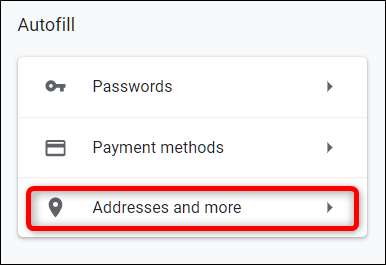
Gỡ nút gạt bên cạnh “Lưu và điền địa chỉ”.
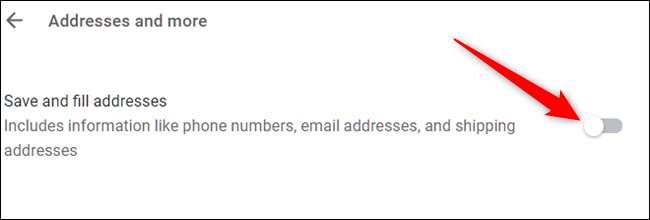
LIÊN QUAN: Cách khiến Chrome ngừng cung cấp để lưu dữ liệu thẻ tín dụng
Cách xóa thông tin tự động điền biểu mẫu
Nếu bạn muốn xóa địa chỉ sau khi tắt tính năng Tự động điền theo cách thủ công, thì đây là cách bạn có thể xóa mọi thứ được lưu trữ trong đó khỏi Cài đặt của Chrome.
Nếu bạn vẫn chưa ở đó, hãy quay lại phần “Địa chỉ và hơn thế nữa”. Bạn có thể làm điều này bằng cách gõ
chrome: // settings / address
vào Thanh địa chỉ và nhấn Enter.
Khi đó, hãy nhấp vào biểu tượng menu bên cạnh bất kỳ địa chỉ đã lưu nào, sau đó nhấp vào “Xóa”.
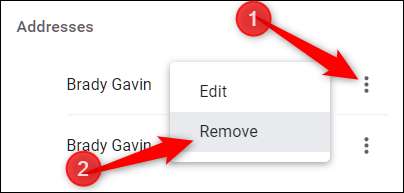
Mục nhập sẽ xóa ngay lập tức mà không có cảnh báo hoặc cách nào để hoàn tác hành động của bạn, vì vậy hãy đảm bảo rằng bạn có thật không muốn xóa thông tin này.
Bây giờ, để tiến thêm một bước nữa, bạn có thể sử dụng tính năng “Xóa dữ liệu duyệt web” để loại bỏ các mẩu thông tin nhỏ vẫn còn bám trên trình duyệt. Kiểu
chrome: // settings
vào Thanh địa chỉ và nhấn Enter. Khi ở trong tab Cài đặt, cuộn xuống dưới cùng và nhấp vào “Nâng cao”.

Cuộn xuống một chút nữa cho đến khi bạn thấy “Xóa dữ liệu duyệt web”. Nhấn vào nó.

LIÊN QUAN: Cách xóa thông tin đã đồng bộ hóa trong Chrome
Cuộn cho đến khi bạn thấy “Dữ liệu biểu mẫu tự động điền” và đảm bảo rằng nó được đánh dấu để xóa. Nếu bạn muốn giữ nguyên mọi thứ khác — mật khẩu, lịch sử duyệt web, cookie, v.v. — hãy đảm bảo bỏ chọn các hộp đó; nếu không thì dữ liệu đó cũng sẽ bị xóa. Khi bạn hoàn thành việc đánh dấu và bỏ chọn hộp, hãy nhấp vào “Xóa dữ liệu”.
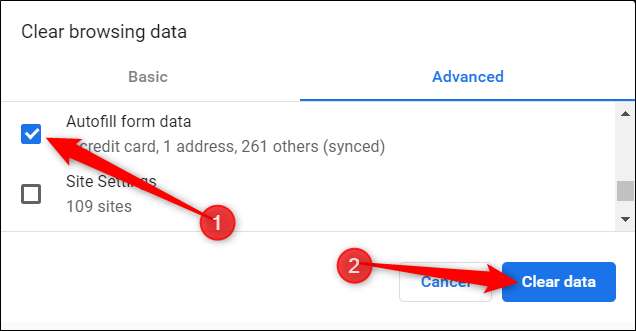
Làm theo lời nhắc và tất cả dữ liệu từ mọi biểu mẫu được lưu trong Google Chrome sẽ bị xóa sạch khỏi trình duyệt của bạn. Lần tới khi bạn cần điền vào biểu mẫu, bạn sẽ phải sử dụng bộ nhớ thực của mình để giữ lại tên và địa chỉ của mình.







